Како користити подељени екран у оперативном систему Виндовс 11
Мицрософт Виндовс 11 Јунак / / July 15, 2022

Последњи пут ажурирано

Виндовс 11 пружа неколико начина да поделите екран за више задатака. Ево како да користите подељени екран у оперативном систему Виндовс 11.
Виндовс 11 има неколико функција за више задатака које могу да поделе екран. Функције подељеног екрана омогућавају вам да отворите више екрана истовремено са различитим радњама које се дешавају на сваком.
Најчешћи и очигледан метод за раздвајање екрана је коришћење Виндовс кључ + Јел тако или Лево Стрелац. Такође можете да поделите екран у оперативном систему Виндовс 11 помоћу могућности управљања прозорима. На пример, можете да користите Виндовс Снап, Виртуелне радне површине и Снап Лаиоутс. Хајде да истражимо сваки детаљније.
Показаћемо вам како да користите подељени екран у оперативном систему Виндовс 11, тако да можете обављати више задатака и обављати ствари.
Користите Виндовс Снап да бисте поделили екран
Мицрософт је представио функцију Виндовс Снап са Виндовс 7, омогућавајући вам да отворите прозоре на левој и десној страни екрана. Затим можете да гледате екране један поред другог.
Да бисте користили Виндовс Снап, урадите следеће:
- Превуците отворени екран (прегледач, отворену датотеку или апликацију) и превуците га са Насловна трака на леву или десну страну екрана док не видите провидан обрис.
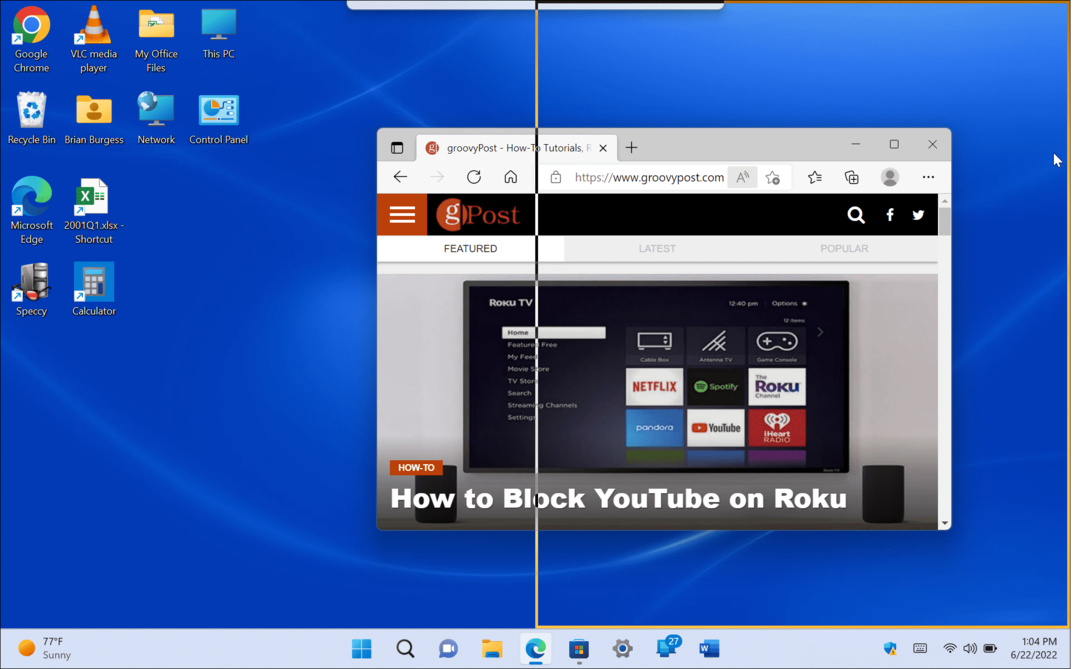
- Када га пустите, имаћете подељени екран са ставком коју сте превукли и другим отвореним апликацијама на другој страни.

- Када се отворе два прозора, можете им променити величину тако што ћете лебдети курсором између екрана и превлачити и отпуштати да бисте променили величину.
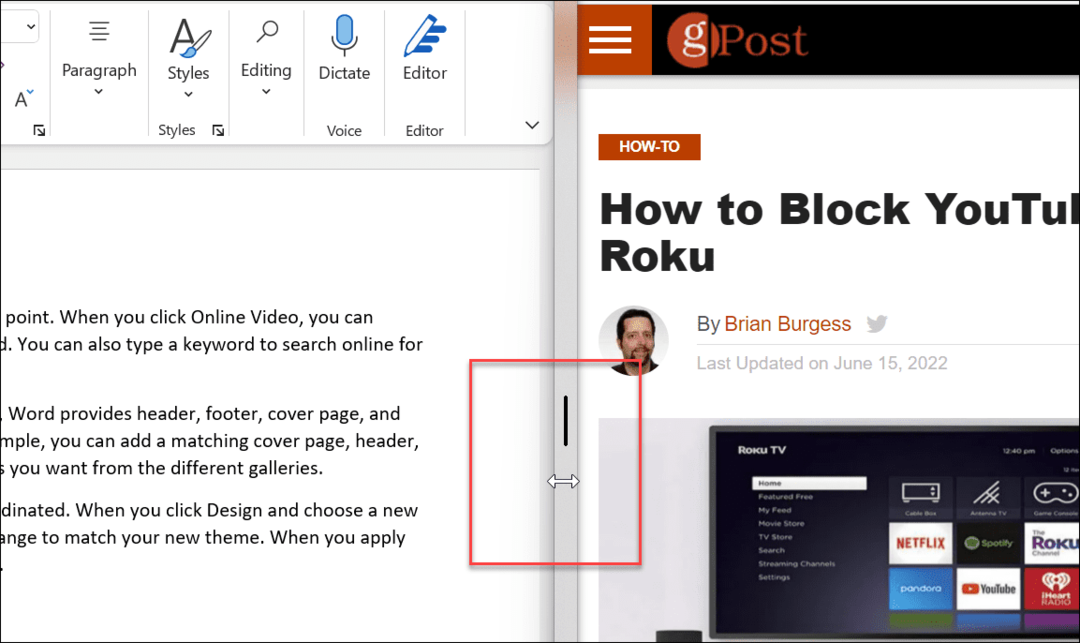
- Можете користити и пречицу на тастатури Виндовс тастер плус тхе стрелице за правац у ком желите да иде.
Коришћење стандардне функције качења за раздвајање екрана је корисно за више задатака. На пример, можете да истражујете предмет помоћу претраживача на једном екрану и да пишете свој рад у Ворд-у на другом.
Користите Снап Лаиоутс у оперативном систему Виндовс 11
Једна од нових функција у оперативном систему Виндовс 11 је Снап Лаиоутс. Појављују се када пређете мишем преко Максимизирајте дугме у отвореном прозору. Неки људи их сматрају досадним и желе онемогућите Снап Лаиоутс одмах. Али ако ћете радити више задатака, то чини коришћење подељеног екрана у оперативном систему Виндовс 11 много приступачнијим.
Када се појави изглед, кликните на доступну зону да бисте у њу убацили прозор. Снап Лаиоутс чине раздвајање екрана једноставним. На пример, у оперативном систему Виндовс 10, помоћ при причвршћивању захтевала је превлачење сваког прозора до ивице вашег монитора.
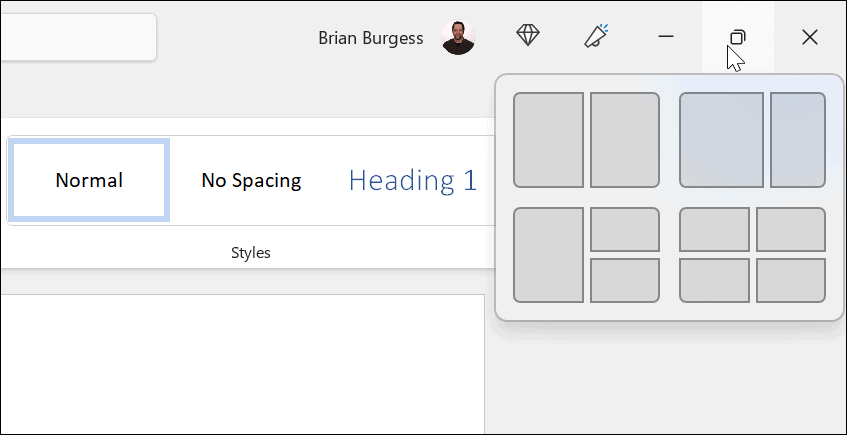
У овом примеру, ставили смо апликацију у сваку зону и мало им променили величину. Имајте на уму да што је већи ваш екран, то ће имати више зона.
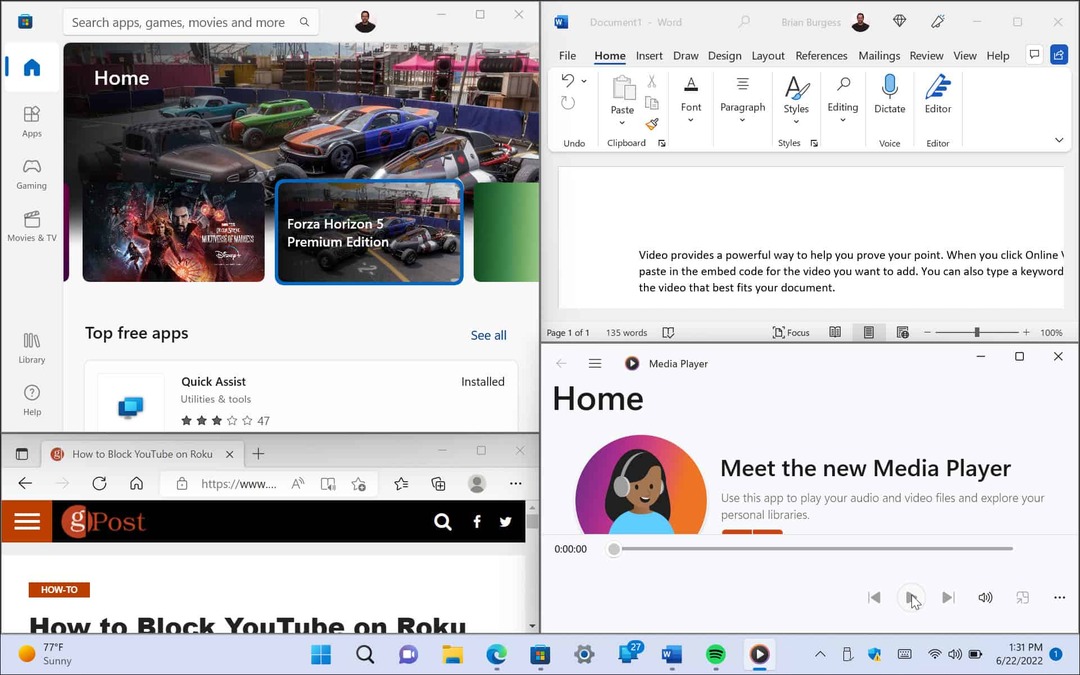
Ако желите да промените изглед, пређите мишем преко зоне у којој желите да се отвори прозор и кликните на њу.
Користите виртуелне радне површине
Други начин да поделите своје екране у различите конфигурације је да користите Виртуелне радне површине на Виндовс 11. Виртуелне радне површине су добра опција ако желите радну површину са отвореним Оффице апликацијама, другу са мултимедијом, а другу са ћаскањем и друштвеним медијима, на пример.
Да бисте користили виртуелне радне површине, урадите следеће:
- Пређите мишем преко Таск Виев дугме на траци задатака и кликните Нев Десктоп.
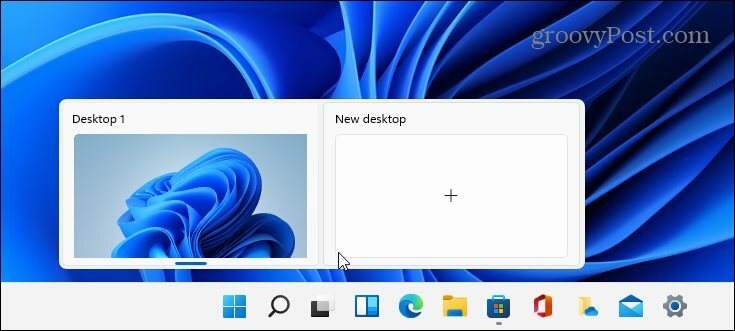
- Отворите апликације које желите на свакој радној површини.
- Пређите мишем преко Таск Виев дугме и имаћете приступ радној површини са којом морате да радите.
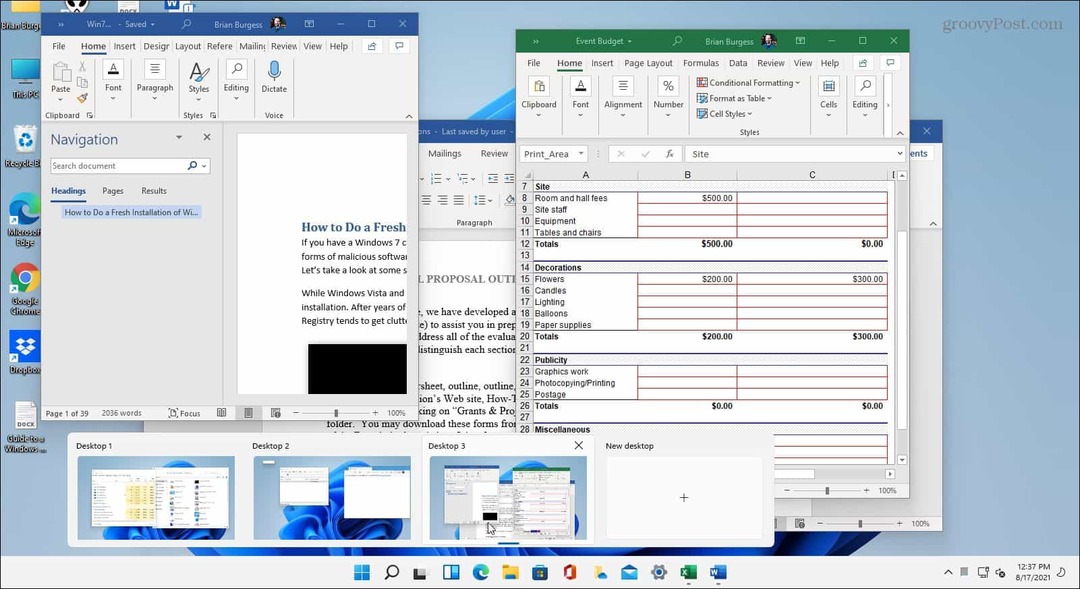
Ако имате неколико виртуелних десктопа, пређите курсором преко Таск Виев дугме и прегледајте шта се дешава на сваком од њих.
Користите подељени екран у оперативном систему Виндовс 11
Ако вам је потребно истовремено отварање више екрана, Виндовс 11 пружа квалитетна решења за обављање послова. Мицрософт нуди много начина за постизање подељеног екрана у новом ОС.
Наравно, ако не користите виртуелне радне површине и откријете да вам дугме за приказ задатака смета, можете сакријте дугме Приказ задатака са траке задатака.
Ако још нисте на Виндовс 11, погледајте како да користите подељени екран у оперативном систему Виндовс 10.
Како пронаћи кључ производа за Виндовс 11
Ако треба да пренесете кључ производа за Виндовс 11 или вам је потребан само да извршите чисту инсталацију оперативног система,...
Како да обришете Гоогле Цхроме кеш, колачиће и историју прегледања
Цхроме одлично чува вашу историју прегледања, кеш меморију и колачиће како би оптимизовао перформансе прегледача на мрежи. Њено је како да...
Усклађивање цена у продавници: Како доћи до онлајн цена док купујете у продавници
Куповина у продавници не значи да морате да плаћате више цене. Захваљујући гаранцијама усклађености цена, можете остварити попусте на мрежи док купујете у...
Како поклонити Диснеи Плус претплату са дигиталном поклон картицом
Ако сте уживали у Диснеи Плус-у и желите да га поделите са другима, ево како да купите Диснеи+ Гифт претплату за...

